Visual Studio Code je jedním z nejlepších a nejznámějších editorů kódu dostupných na trhu. Microsoft vyvinul tento multiplatformní editor kódu, který je založen na textovém editoru Atom; další oblíbený textový editor pro Linux. Jak jsem řekl, je to multiplatformní editor kódu, který běží na Linuxu, Windows, macOS atd. VSCode nabízí dobře integrovaný ekosystém pluginů s tisíci hotových pluginů, které jsou k dispozici. Jelikož je založen na Atomu, přichází také s některými předinstalovanými výchozími pluginy.
Editor kódu VS je mnohem rychlejší bez skutečných zpoždění pomocí Electron, Node a HTML/CSS. Nabízí několik jedinečných funkcí, jako je systém ladění, dokončování typu IntelliSense a integrace Git, díky nimž se odlišuje od ostatních. Visual Studio Code je plně nabitý vývojový editor, který podporuje širokou škálu programovacích jazyků a platforem jako C nebo C# až po nejnovější moderní platformu a programovací jazyky, jako je Node.js a Go.
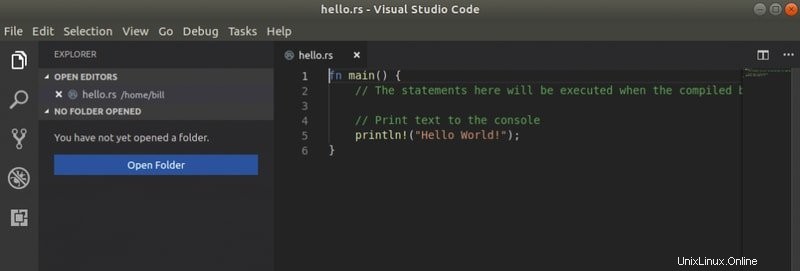
Osobně se mi produkt Microsoftu nelíbí, protože tato společnost neudělala pro platformu open source nic lepšího. Ale v případě vývoje kódu VS MS prokázal významný přínos pro vývojáře. Navíc má nyní společnost v kapse GitHub, což je nejoblíbenější platforma pro vývoj softwaru s otevřeným zdrojovým kódem.
Klíčové body ve VS Code 1.26
- Strehanka – Drobečková navigace vám umožní přejít na symboly a soubory ve vašem pracovním prostoru.
- Rychlé opravy z panelu Problémy – Aplikujte opravy kódu při kontrole varování a chyb.
- Uživatelské nastavení v systému Windows – Nadmořská výška již není během instalace systému Windows vyžadována.
- Výběr sloupce terminálu – Alt+klikněte pro výběr bloků textu v integrovaném terminálu.
- Přidejte všechny chybějící importy – Jediná akce pro přidání všech chybějících importů do souboru JavaScript/TypeScript.
- Dokončení značky JSX – Pracujte se značkami JSX v JavaScriptu/TypeScriptu stejně jako v HTML.
- Lepší hlášení chyb JS/TS – Stručné a jasné zprávy s relevantními odkazy na zdrojový kód.
- Vylepšené vyhledávání rozšíření – Filtrujte dotazy na Marketplace a vyhledejte požadovaná rozšíření.
- Správa balíčků rozšíření – Spravujte balíčky rozšíření jako jednu jednotku nebo podle jednotlivých rozšíření.
- Náhled:Editor nastavení – Zobrazení bohatého popisu nastavení, posouvání skladeb „Table of Contents“.
Chcete-li vidět všechny významné změny a vylepšení, podívejte se na poznámku k vydání.
Nainstalujte si Visual Studio Code v Ubuntu Linux
V tomto rychlém tutoriálu vám ukážu, jak nainstalovat kód Visual Studio v Ubuntu Linux. Pokusím se pokrýt všechny způsoby, kterými se můžete řídit. Pamatujte, že tento článek je pro začátečníky, kteří právě přišli do světa Linuxu a chtějí si nainstalovat tento nejlepší editor kódu.
Metoda – 1:Použití softwarového centra, Snap a Flathub Store
Tento proces je nejjednodušší způsob instalace jakéhokoli softwaru v Linuxu. VS Code můžete nainstalovat vyhledáním softwarového centra specifického pro distribuci nebo z obchodu Snap nebo obchodu s aplikacemi Flathub. Podívejte se, jak nainstalovat software v Linuxu pomocí Snap store nebo Flathub/flatpak, pokud nevíte. Pokud nejste spokojeni s obchodem s aplikacemi, nainstalujte kód Visual Studio pomocí následujícího příkazu.
a. Příkazový kód Flatpak
--Instalace:
flatpak nainstalovat flathub com.visualstudio.code
Spustit:
flatpak spustit com.visualstudio.code
b. Snap příkazový kód
instalace sudo snap vscode --classic
Pamatujte, že oficiální softwarové centrum specifické pro distribuci nebo obchod s aplikacemi Snap nebo Flathub chvíli trvá, než se úložiště aktualizuje na nejnovější verzi. V tomto případě můžete pro získání nové verze použít oficiální nebo neoficiální balíčky PPA nebo .deb.
Metoda – 2:Použití oficiálního balíčku „.deb“
V tomto procesu si nejprve musíte stáhnout oficiální balíček .deb pro systém Debian nebo Ubuntu.
Nyní jej můžete nainstalovat pomocí správce balíčků Gdebi nebo postupovat podle postupu, jak používat balíčky „.deb“ v Ubuntu. Nebo můžete spustit následující příkaz:
sudo dpkg -i ~/Downloads/code_*.deb; sudo apt -f install
Tento jednoduchý příkaz nainstaluje editor kódu Visual Studio v Ubuntu. Pokud chcete získat nejnovější aktualizace prostřednictvím softwarového centra, přidejte níže uvedené úložiště a klíče GPG.
sudo sh -c 'echo "deb [arch=amd64] https://packages.microsoft.com/repos/vscode stable main"> /etc/apt/sources.list.d/vscode.list'curl https://packages.microsoft.com/keys/microsoft.asc | gpg --dearmor> microsoft.gpgsudo mv microsoft.gpg /etc/apt/trusted.gpg.d/microsoft.gpgJak odebrat kód Visual Studio
K odebrání softwaru můžete použít softwarové centrum specifické pro distribuci nebo správce balíčků synaptic. Nebo spusťte následující příkaz:
sudo apt-get remove --autoremove codeChcete-li PPA odebrat, postupujte podle „karty Software a aktualizace>> Ostatní software .“
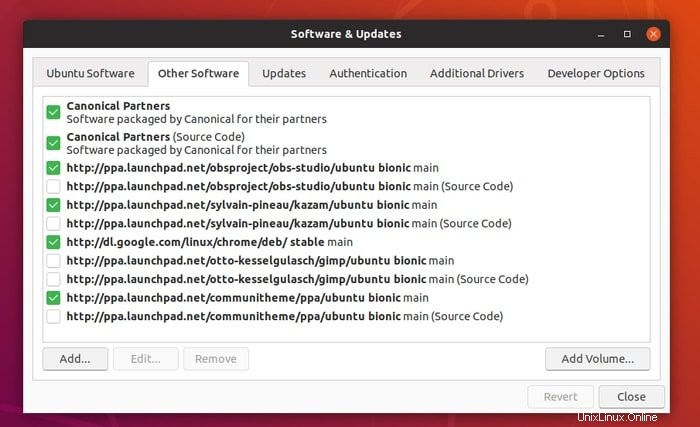
Poznámka:Zde uvedené funkce nejsou všezahrnující. Uvedené funkce jsou sestaveny buď z jejich příslušných oficiálních webových stránek, nebo z mé osobní zkušenosti s jejich používáním.
Je tento návod na VSCode užitečný? Pokud ano, věnujte prosím chvilku sdílení na své sociální síti. Dejte mi vědět své zkušenosti a návrhy v komentáři níže.
Jak používat motivy a ikony na různých linuxových desktopech Jak nainstalovat astronomický software „Stellarium“ v Ubuntu (v0.18.2)Ubuntu